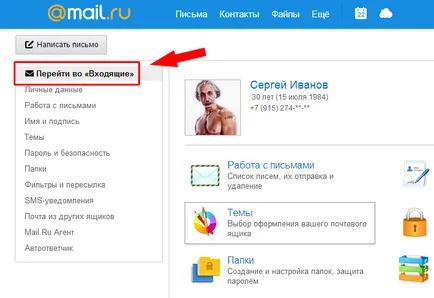Настройка лични данни добавите аватар, име, телефон
За да отидете в настройките на електронната поща mail.ru, въведете е-поща. кликнете в горния десен ъгъл на бутона "Настройки" до бутона "Изход" или натиснете "Още" и изберете "Настройки".
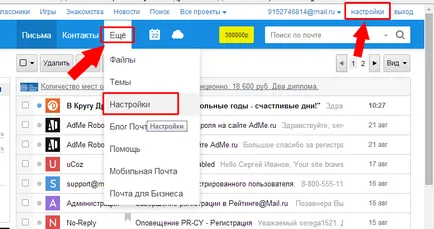
От ляво са изброени секции и в дясно показва същите секции, но с икони за по-голяма яснота. За да преминете към раздела "Лични данни", ние кликнете върху левия под "Лични данни" или в непосредствена близост до иконите на вашата снимка и име.
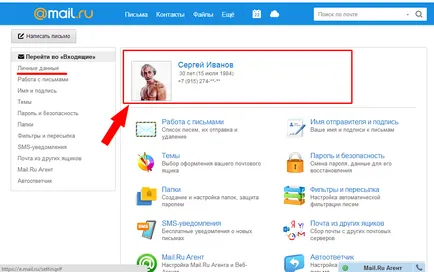
Отваря Личните данни, те използвали при регистрацията и пощенска кутия. Първите две полета - име и фамилия, третата псевдонима. Alias не засяга имейли Mail на, никога не е показано, че да се вижда само когато се използват отговорите на услуги @ Mail.
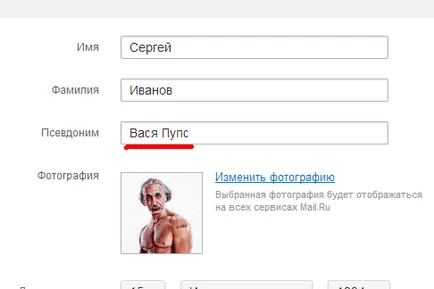
Например, аз се промени псевдонима (по подразбиране е собственото и фамилното си име), както и да отговори на въпроса.
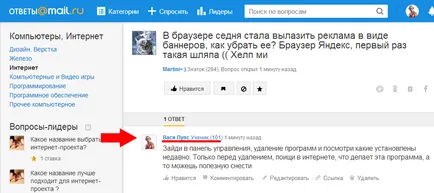
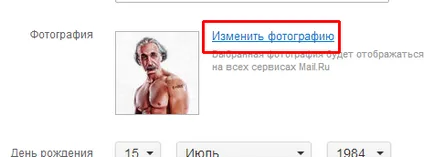
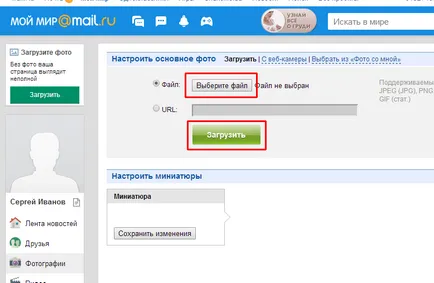
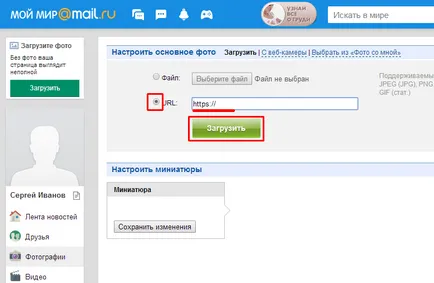
Има и допълнителни функции - да направите снимка с вашата уеб камера или изберете от достъпна, ако вече изтеглени снимки.
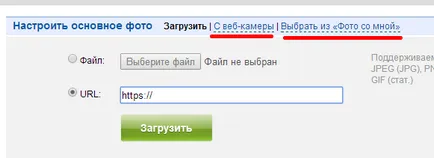
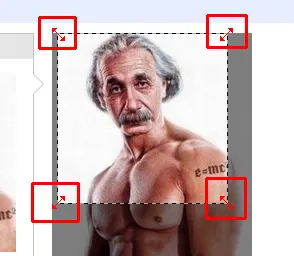
Задръжте курсора на мишката във вътрешността на видимата област, промените курсора се кръст със стрелки във всички посоки. Сега държите натиснат десния бутон на мишката, можете да плъзнете видимата област на картината, така че можете да видите на една или друга част на снимката.
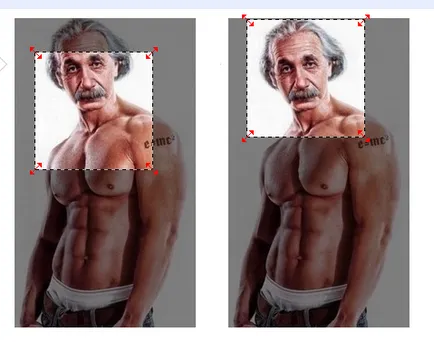
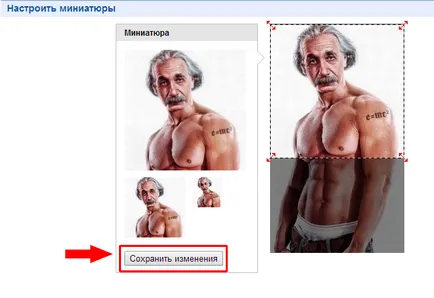
След опресните страницата (F5 или стрелките отиват в кръгла икона) картина ще се вижда на страницата на профила си: "Моят свят".
Връщаме се на настройките за това, че на няколко пъти ние натиснете левия бутон-стрелка в горната лява част на браузъра.
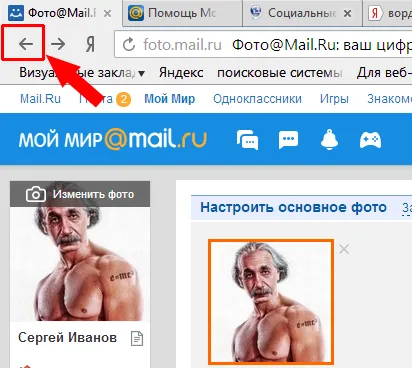
След смяна на снимката може да се промени датата на раждане, за това просто кликнете върху броя на бутоните, месец или година, и от падащото меню изберете желаната стойност.
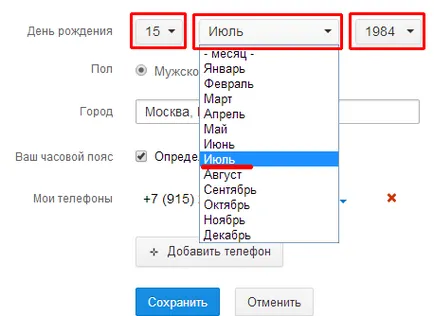
Сексът е избран чрез създаване на знамето в желаната стойност - ние щракнете с левия бутон на мишката в кръг до стойност.
Можете да въведете всеки град, но това е по-лесно да въведете първите букви на града, а след това изберете от списъка.
Всички времена са по подразбиране автоматично открити, но ако премахнете отметката, можете да изберете някоя.
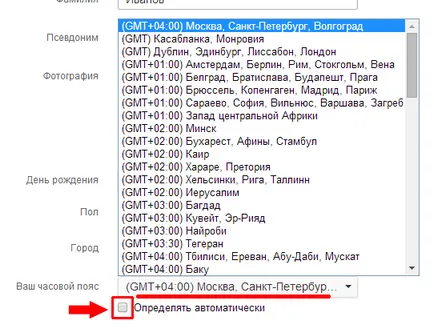
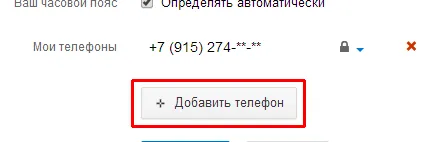
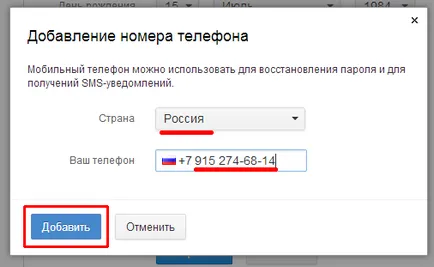
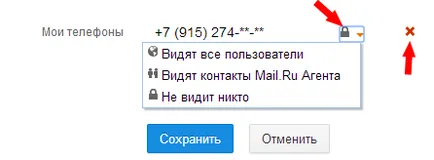
В крайна сметка направи промените, щракнете върху бутона "Запази", в противен случай промените ви ще бъдат напразни.
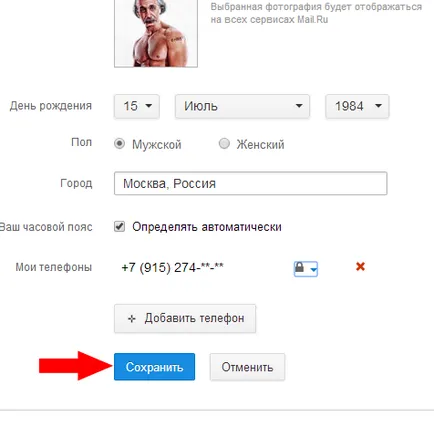
За да се върнете към обичайната работа с пощенската кутия, кликнете върху "Старт във входяща поща" от дясната страна.